Bạn đang tìm hiểu WordPress Post là gì? Bài viết này sẽ cung cấp cho bạn hướng dẫn đầy đủ và chi tiết nhất, từ A-Z, về cách tạo và lên lịch Post trên WordPress một cách nhanh chóng và đơn giản. Bài viết cũng sẽ giúp bạn phân biệt rõ ràng giữa Post và Page, đồng thời giải đáp những thắc mắc thường gặp về Post. Đọc ngay nhé!
WordPress Post là gì?
WordPress Post (bài viết) là một loại nội dung động, thường được hiển thị theo thứ tự thời gian đảo ngược, sử dụng để đăng tải các bài blog, tin tức, hoặc nội dung cập nhật thường xuyên trên website WordPress.
Nói một cách khác, nếu bạn hình dung website WordPress của mình như một cuốn tạp chí, thì mỗi “WordPress Post” chính là một bài báo trong cuốn tạp chí đó. Các bài báo này sẽ được sắp xếp theo thời gian, với bài mới nhất luôn nằm ở trên cùng. Điều này khác với “Page” (Trang), thường được sử dụng cho các nội dung tĩnh, ít thay đổi như “Giới thiệu” hay “Liên hệ”.

Điểm đặc trưng của WordPress Post là tính thời gian. Mỗi bài viết đều gắn liền với ngày tháng xuất bản, giúp người đọc dễ dàng theo dõi và nắm bắt dòng chảy thông tin. Bên cạnh đó, để tiện cho việc quản lý và tìm kiếm, các bài viết thường được phân loại vào các chuyên mục (categories) và thẻ (tags).
Ví dụ, một bài viết về “iPhone 15” có thể thuộc chuyên mục “Công nghệ” và có các thẻ như “iPhone”, “Apple”, “Smartphone”.
Không chỉ dừng lại ở văn bản, WordPress Post cho phép bạn thỏa sức sáng tạo với nhiều định dạng nội dung khác nhau. Bạn có thể chèn hình ảnh, video, âm thanh, thậm chí là cả các đoạn code, để bài viết thêm phần sinh động và hấp dẫn. Việc này không chỉ đơn thuần là trang trí. Nó còn giúp bạn truyền tải thông điệp một cách hiệu quả và chuyên nghiệp hơn.
Để dễ hình dung, bạn hãy tưởng tượng mình đang viết nhật ký trực tuyến. Mỗi bài viết trên blog của bạn chính là một WordPress Post. Hoặc, nếu bạn đang quản lý một trang tin tức, thì mỗi bản tin được đăng tải cũng chính là một WordPress Post.
Thậm chí, nếu bạn đang xây dựng một trang web đánh giá sản phẩm, mỗi bài đánh giá cũng có thể là một WordPress Post (tuy nhiên trong trường hợp phức tạp hơn, bạn có thể cân nhắc sử dụng “Custom Post Type” – một khái niệm nâng cao hơn – để quản lý nội dung hiệu quả hơn.
Và một điều quan trọng nữa, khác với các bài báo in trên giấy, WordPress Post có tính tương tác cao. Người đọc có thể để lại bình luận, chia sẻ bài viết lên mạng xã hội, và thậm chí là liên hệ trực tiếp với bạn để trao đổi thêm về nội dung. Tính năng này giúp bạn xây dựng cộng đồng và kết nối với độc giả của mình một cách chặt chẽ.
Hướng dẫn cách tạo Post trên WordPress đơn giản
Tạo Post trên WordPress rất đơn giản, bạn chỉ cần làm theo các bước sau:
Bước 1: Đăng nhập vào trang quản trị WordPress.
Truy cập vào trang quản trị WordPress của bạn bằng cách nhập địa chỉ website/wp-admin. Nhập tên đăng nhập và mật khẩu để đăng nhập.
Bước 2: Truy cập vào mục “Bài viết” -> “Thêm mới”.
Ở thanh menu bên trái, bạn di chuột vào mục “Bài viết” và chọn “Thêm bài viết“.
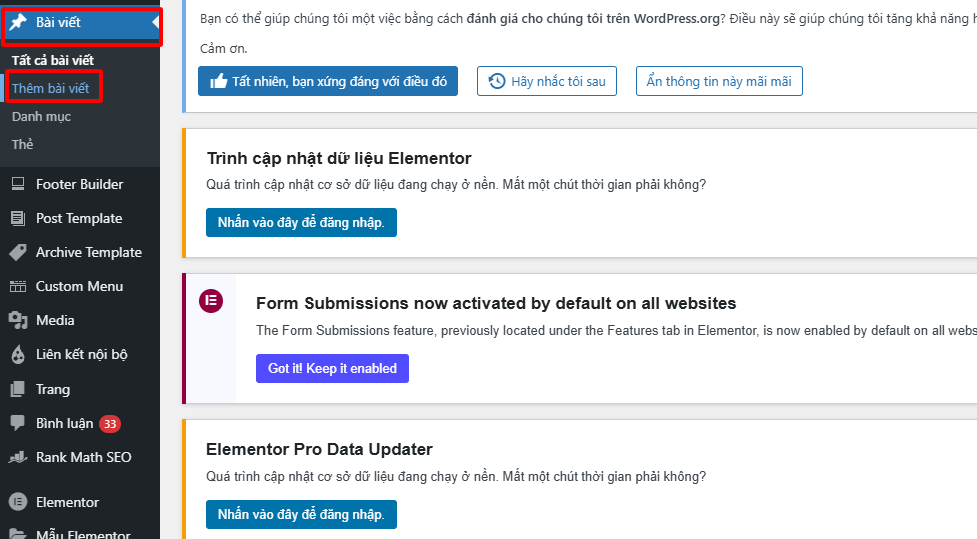
Bước 3: Nhập tiêu đề và nội dung bài viết.
Nhập tiêu đề bài viết vào ô “Thêm tiêu đề” và nội dung bài viết vào phần soạn thảo.
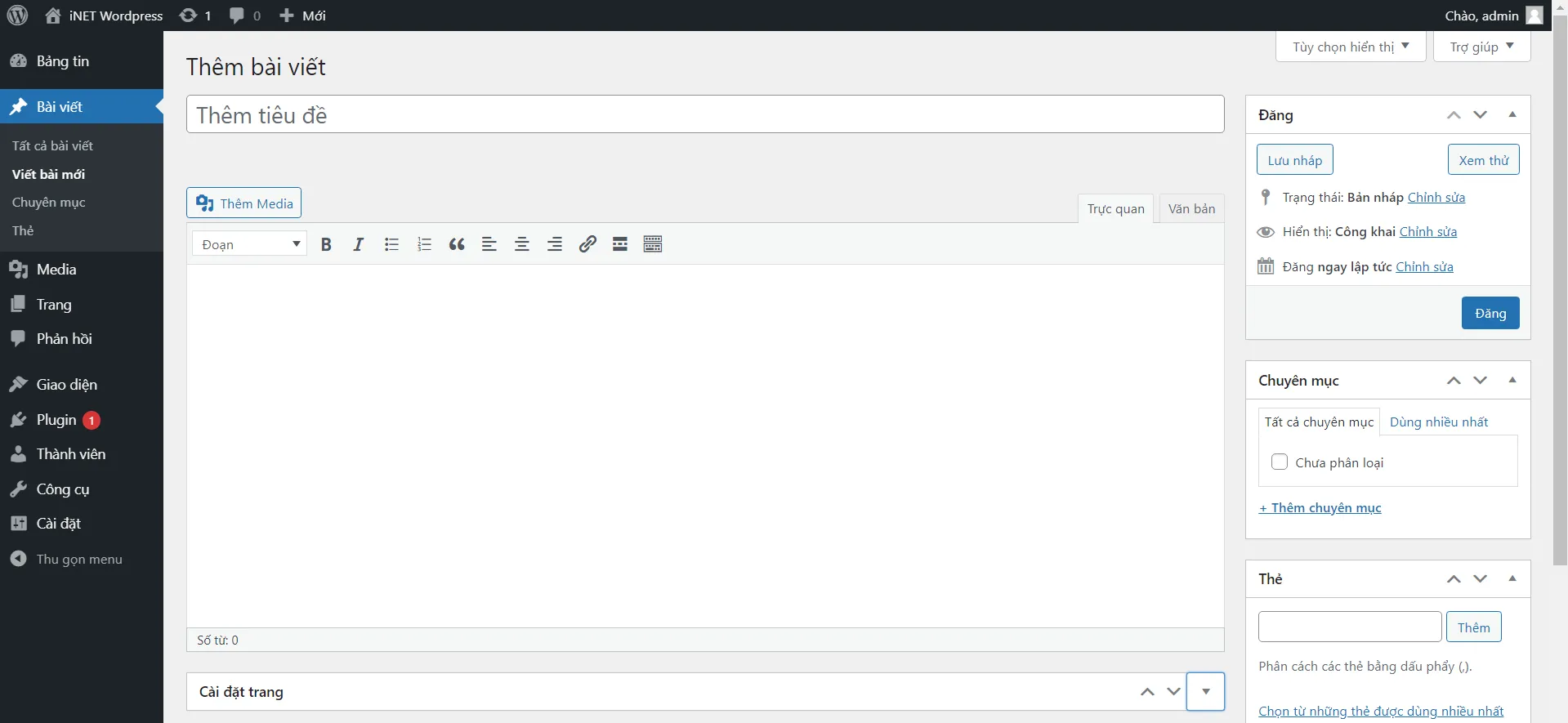

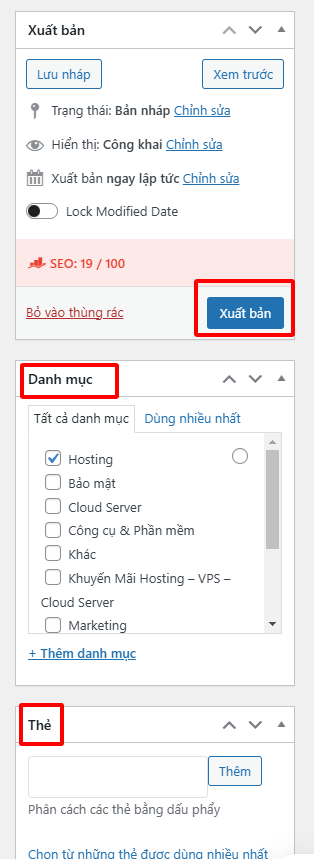
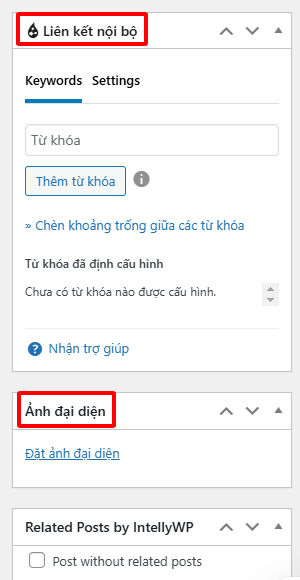
Bên cạnh đó, bạn sẽ thấy một thanh công cụ bên phải giúp bạn thêm các thông tin chi tiết như chuyên mục, đường dẫn và thẻ. Sau khi hoàn thành bài viết, bạn chỉ cần nhấn vào nút “Publish” ở góc trên cùng bên phải để đăng bài. Khi đó, nội dung bài viết sẽ được cập nhật và hiển thị trên trang web, người dùng có thể xem bài viết trong mục Post.
Hướng dẫn lên lịch đăng bài trên WordPress
Schedule Post WordPress là việc lên lịch đăng bài viết tự động cho Post WordPress. Bằng cách này, người viết bài có thể quyết định thời gian bài đăng xuất hiện trên web mà không cần truy cập trang quản trị.
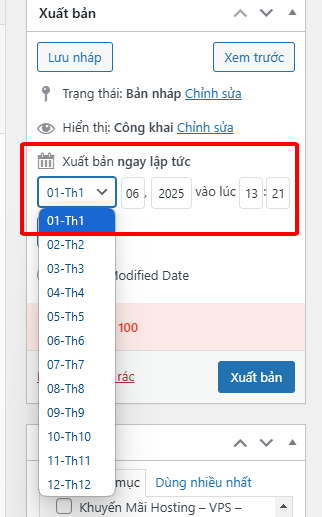
Tính năng này rất hữu ích và thường sử dụng khi có một số lượng lớn bài đăng và muốn các bài viết được hiển thị theo thời gian có chủ định. Bạn có thể lên lịch đăng bài ngay trong giao diện viết bài bằng cách đổi “Immediately” thành ngày giờ trong tương lai và chọn “Schedule” (nút “Publish” đã chuyển đổi).
Sự khác nhau giữa Post và Page
Post (Bài viết) và Page (Trang) là hai loại nội dung cơ bản trong WordPress, nhưng chúng phục vụ các mục đích khác nhau. Post thường dùng cho nội dung động, cập nhật thường xuyên, trong khi Page dùng cho nội dung tĩnh, ít thay đổi.
Để bạn dễ dàng hình dung, hãy nghĩ về Post như những bài báo trên một tờ tạp chí (cập nhật liên tục), còn Page giống như những trang thông tin cố định (ví dụ: trang “Giới thiệu” hoặc “Liên hệ”). Sự nhầm lẫn giữa hai khái niệm này là rất phổ biến, đặc biệt với những người mới bắt đầu làm quen với WordPress. Chính vì vậy, việc hiểu rõ sự khác biệt giữa Post và Page là vô cùng quan trọng để bạn có thể xây dựng website một cách hiệu quả và chuyên nghiệp.
Thay vì giải thích dài dòng, tôi đã chuẩn bị một bảng so sánh chi tiết dưới đây để bạn có thể nhanh chóng nắm bắt được những điểm khác biệt chính:
| Đặc điểm | WordPress Post (Bài viết) | WordPress Page (Trang) |
|---|---|---|
| Tính thời gian | Có ngày tháng xuất bản và thường được hiển thị theo thứ tự thời gian đảo ngược (bài mới nhất lên đầu). | Không có ngày tháng xuất bản (mặc định) và không hiển thị theo thứ tự thời gian. |
| Phân loại | Được tổ chức bằng Categories (Chuyên mục) và Tags (Thẻ). Giúp phân loại nội dung theo chủ đề, tạo cấu trúc website rõ ràng. | Không có Categories và Tags. Thay vào đó, Page có thể được sắp xếp theo cấu trúc phân cấp (cha-con). |
| Bình luận | Mặc định có phần bình luận để tạo sự tương tác với người đọc. Có thể tắt nếu muốn. | Mặc định không có phần bình luận. Bạn có thể bật tính năng này nếu cần. |
| RSS Feed | Xuất hiện trong RSS Feed của website, giúp người đọc dễ dàng theo dõi các bài viết mới. | Không xuất hiện trong RSS Feed. |
| Mục đích | Lý tưởng cho blog, tin tức, bài viết cập nhật thường xuyên, nội dung cần được phân loại và lưu trữ theo thời gian. | Phù hợp cho các nội dung tĩnh, ít thay đổi, như trang “Giới thiệu”, “Liên hệ”, “Chính sách bảo mật”, “Dịch vụ”… |
| Ví dụ | Bài viết blog, bản tin, thông báo, bài đánh giá sản phẩm… | Trang “Giới thiệu”, trang “Liên hệ”, trang “Chính sách bảo mật”, trang “Dịch vụ”, trang “Câu hỏi thường gặp”… |
| URL | Thường có ngày tháng trong URL (tùy chọn). Ví dụ: example.com/2023/10/28/ten-bai-viet |
Thường không có ngày tháng trong URL. Ví dụ: example.com/lien-he |
| Tác giả | Thường hiển thị tên tác giả và thông tin về tác giả (nếu được cấu hình). | Thường không hiển thị tên tác giả (trừ khi bạn tùy chỉnh giao diện). |
Một lưu ý nhỏ: Mặc dù bảng trên đã chỉ ra những khác biệt cơ bản, nhưng bạn hoàn toàn có thể tùy biến WordPress để thay đổi một số đặc điểm này. Ví dụ, bạn có thể tắt phần bình luận của Post, hoặc thêm ngày tháng vào URL của Page… Tuy nhiên, về cơ bản, đây vẫn là những điểm khác biệt cốt lõi mà bạn cần nắm vững.
Một số câu hỏi liên quan về Post
1. Ngoài việc đăng bài viết, có thể sử dụng Post WordPress để làm gì khác?
- Trình bày sản phẩm/dịch vụ: Với các plugin WooCommerce, bạn có thể biến mỗi bài viết thành một trang sản phẩm riêng biệt với đầy đủ thông tin, hình ảnh và nút mua hàng.
- Tạo portfolio online: Hiển thị các dự án, tác phẩm của bạn dưới dạng các bài viết, kèm theo hình ảnh, video minh họa.
- Xây dựng trang tuyển dụng: Đăng tin tuyển dụng, mô tả công việc và yêu cầu ứng viên trên từng bài viết.
- Chia sẻ công thức nấu ăn: Kết hợp hình ảnh, video và văn bản chi tiết để hướng dẫn nấu ăn.
- Tạo trang hỏi đáp đơn giản: Mỗi bài viết là một câu hỏi và câu trả lời tương ứng.
2. Có những plugin WordPress nào giúp viết bài tốt hơn?
- Yoast SEO: Hỗ trợ tối ưu SEO on-page, kiểm tra độ dễ đọc, gợi ý từ khóa liên quan.
- Rank Math: Tương tự Yoast SEO, nhưng có thêm một số tính năng nâng cao như schema markup, tích hợp Google Search Console.
- Grammarly: Kiểm tra ngữ pháp, chính tả tiếng Anh.
- CoSchedule: Lên lịch đăng bài, quản lý nội dung và theo dõi hiệu quả.
- Easy Table of Contents: Tự động tạo mục lục cho bài viết, giúp người đọc dễ dàng theo dõi.
Để những bài viết WordPress của bạn tiếp cận được độc giả, bạn cần một nền tảng hosting mạnh mẽ và ổn định. Nếu bạn đang tìm kiếm giải pháp lưu trữ website tối ưu cho WordPress, InterData cung cấp dịch vụ Hosting giá rẻ với băng thông cao, ổ cứng SSD NVMe U.2, hỗ trợ nhiều phiên bản mã nguồn, giúp website của bạn tải nhanh và mượt mà.
Còn nếu bạn cần một giải pháp mạnh mẽ hơn, có toàn quyền kiểm soát, hãy tham khảo dịch vụ VPS giá rẻ của chúng tôi, sử dụng CPU AMD EPYC/Intel Platinum thế hệ mới, mang đến hiệu năng vượt trội cho các dự án đòi hỏi tài nguyên lớn.
INTERDATA
- Website: Interdata.vn
- Hotline: 1900-636822
- Email: [email protected]
- VPĐD: 240 Nguyễn Đình Chính, P.11. Q. Phú Nhuận, TP. Hồ Chí Minh
- VPGD: Số 211 Đường số 5, KĐT Lakeview City, P. An Phú, TP. Thủ Đức, TP. Hồ Chí Minh











